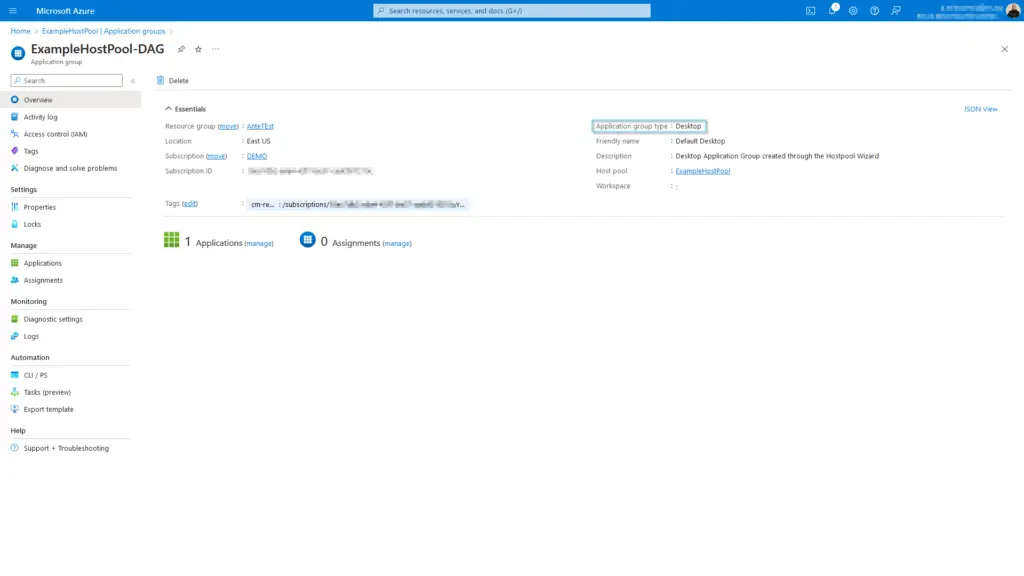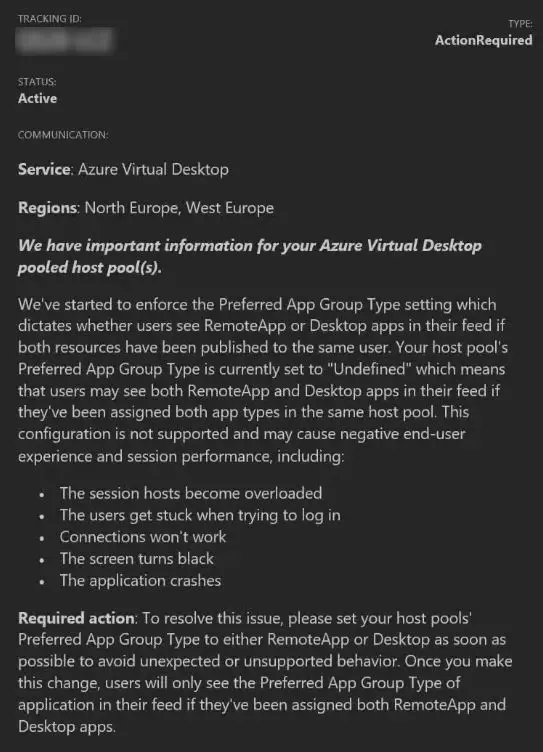In diesem Beitrag stellen wir Ihnen eine einfache, aber leistungsstarke Lösung vor: ein Skript, das für die neuesten Herausforderungen von AVD-Pooling-Hostpools entwickelt wurde. Dieses Skript ist für jeden XOAP-Benutzer verfügbar, und wenn Sie noch keiner sind (Worauf warten Sie noch? 👀), Werden Sie noch heute Mitglied unserer Gemeinschaft und erleben Sie den Unterschied aus erster Hand.
Das Skript ist für die Verwendung mit unserem Geskriptete Aktionen Funktion, die auf PowerShell basierende Automatisierungsskripte unterstützt. Aber jetzt kommt der beste Teil - dieses Skript ist nur ein Beispiel für die Scripted Actions-Funktionen. Sie können auch (nicht nur):
- Erstellen Sie Azure-Anwendungsgruppen für Azure Host Pools,
- Erstellen Sie Azure Virtual Desktop-Hostpools,
- Azure Virtual Desktop-Hostpools aktualisieren,
- Azure Virtual Desktop-Arbeitsbereiche erstellen und
- Löschen Sie Azure Image Builder-Vorlagen und die entsprechenden Azure-Ressourcengruppen.
Kommen wir nun zu dem, weswegen Sie hergekommen sind. 🙌
Probleme mit AVD gepoolten Hostpools?
Möglicherweise stehen Sie vor einigen allgemeinen Problemen aufgrund der Durchsetzung des bevorzugten App-Gruppentyps Umgebung:
- Das System ist langsam oder reagiert nicht, weil es zu viele Benutzer gibt;
- Benutzer können sich nicht anmelden;
- Häufige Verbindungsabbrüche;
- Schwarze Bildschirme;
- Die Anwendung stürzt ab.
Er aktualisiert einen Azure Virtual Desktop-Host-Pool und verwendet den Azure CLI-Befehl.
Um mit dem Folgenden fortzufahren, Erstellen Sie Ihr kostenloses Konto (wir fragen nicht nach Kreditkartendaten). Auf diese Weise können Sie unser Skripted Actions Funktion die zur Lösung Ihres Problems erforderlich sind. Erledigt? Gut, machen wir weiter.
Beginnen Sie mit der Erstellung einer neuen Scripted Action. Unter Schritt 1 von 3, definieren Sie die Details und fügen Sie dieses Skript aus den Ressourcen hinzu: az-cli-update-avd-hostpool.ps1. Klicken Sie auf "Weiter".
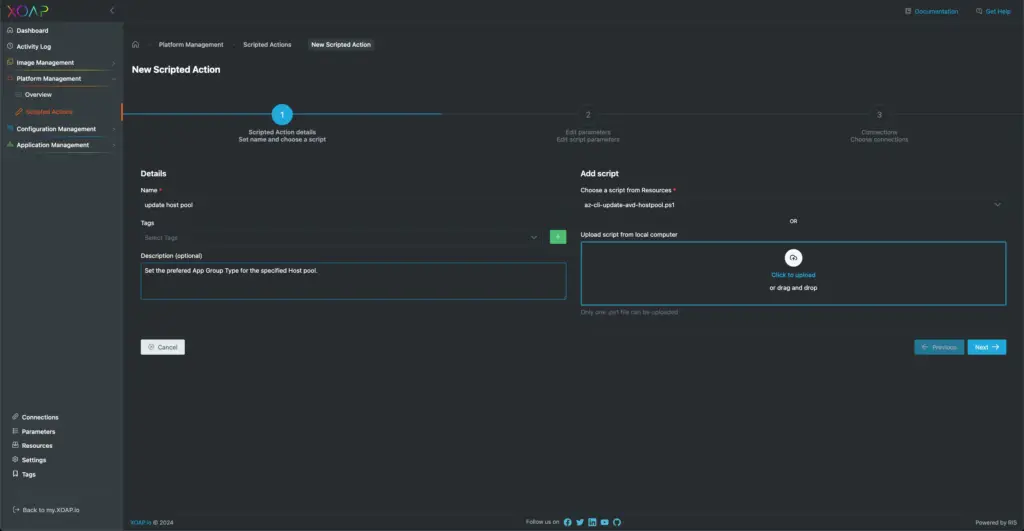
Unter Schritt 2Bearbeiten Sie die Skriptparameter. Wählen Sie den "AzResourceGroupName", "AzHostPoolName" und "AzTags". Wählen Sie dann den Wert "Desktop" oder "RemoteApp" für den Parameter "AzPreferredAppGroupType".
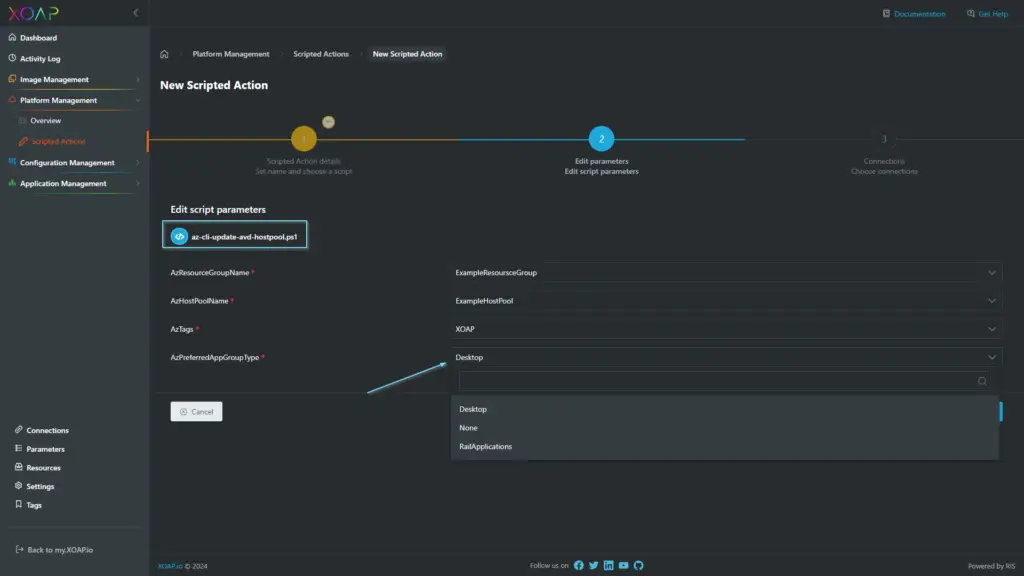
Jetzt können Sie weitergehen zu Schritt 3 um eine Verbindung zu definieren. Verwenden Sie den richtigen Verbindungstyp für das von Ihnen verwendete Skript. Falls Sie noch keine Verbindung hinzugefügt haben, klicken Sie einfach auf + um dies zu tun. Klicken Sie anschließend auf "Fertig stellen".
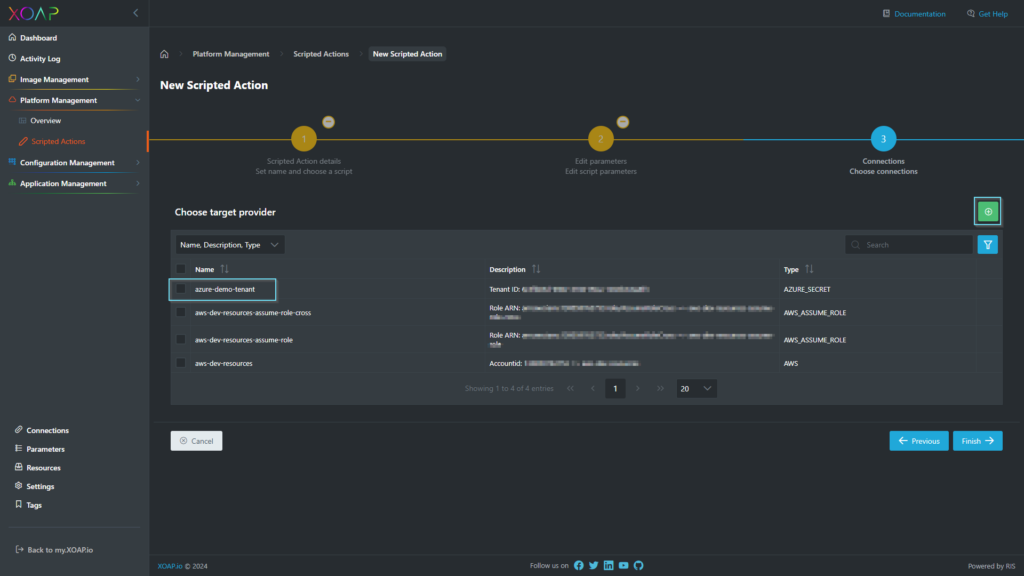
Wenn Sie mit dem Erstellen einer neuen Scripted Action fertig sind, Sie können es ausführen. Siehe, wie man das macht in unserem Leitfaden für Skripted Actions. 📝
Je nach Auswahl wird nach Ausführung der skriptgesteuerten Aktion der bevorzugte App-Gruppentyp für einen bestimmten Hostpool (wie im Parameter "AzHostPoolName" definiert) entweder auf "Desktop" oder "RemoteApp" gesetzt.